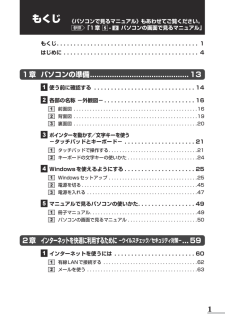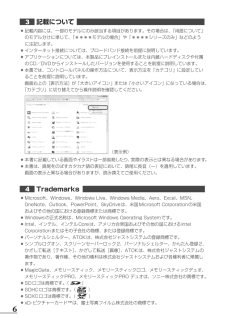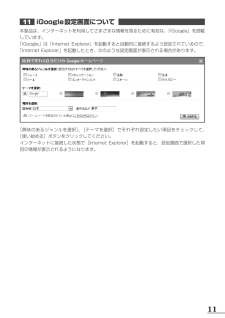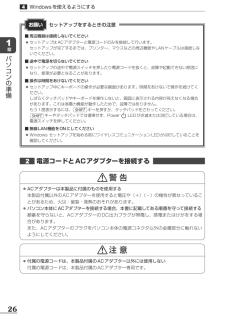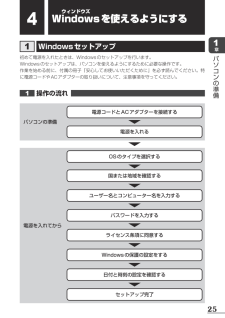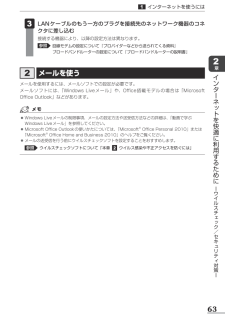Q&A
取扱説明書・マニュアル (文書検索対応分のみ)
"接続"1 件の検索結果
"接続"20 - 30 件目を表示
全般
質問者が納得説明書通りに設定、接続しても無理なら故障ですね。
機器メーカーに聞いてください。
当然、説明書通りに設定、接続できた自信がないなら話は別ですが。
5273日前view132
もくじ《パソコンで見るマニュアル》もあわせてご覧ください。参照 「1 章 5 - 2 パソコンの画面で見るマニュアル」 もくじ. . . . . . . . . . . . . . . . . . . . . . . . . . . . . . . . . . . . . . . . . . 1 . はじめに. . . . . . . . . . . . . . . . . . . . . . . . . . . . . . . . . . . . . . . . . 41 章 パソコンの準備.............................................. 13 1 使う前に確認する . . . . . . . . . . . . . . . . . . . . . . . . . . . . . . 14 2 各部の名称 -外観図-. . . . . ...
3 記載について記載内容には、一部のモデルにのみ該当する項目があります。その場合は、「用語について」のモデル分けに準じて、「****モデルの場合」や「****シリーズのみ」などのように注記します。●● インターネット接続については、ブロードバンド接続を前提に説明しています。●● アプリケーションについては、本製品にプレインストールまたは内蔵ハードディスクや付属の CD/DVD からインストールしたバージョンを使用することを前提に説明しています。●● 本書では、コントロールパネルの操作方法について、表示方法を「カテゴリ」に設定していることを前提に説明しています。 画面右上の[表示方法]が「大きいアイコン」または「小さいアイコン」になっている場合は、「カテゴリ」に切り替えてから操作説明を確認してください。●● ●●●●(表示例)本書に記載している画面やイラストは一部省略したり、実際の表示とは異なる場合があります。本書は、語尾をのばすカタカナ語の表記において、語尾に長音(ー)を適用しています。 画面の表示と異なる場合がありますが、読み換えてご使用ください。4 TrademarksMicrosoft、Window...
5 プロセッサ(CPU)に関するご注意 本製品に使われているプロセッサ(CPU)の処理能力は次のような条件によって違いが現れます。周辺機器を接続して本製品を使用する場合●● AC アダプターを接続せずバッテリー駆動にて本製品を使用する場合●● マルチメディアゲームや特殊効果を含む映像を本製品にてお楽しみの場合●● 本製品を通常の電話回線、もしくは低速度のネットワークに接続して使用する場合●● 複雑な造形に使用するソフト(たとえば、運用に高性能コンピューターが必要に設計されているデザイン用アプリケーションソフト)を本製品上で使用する場合●● 気圧が低い高所にて本製品を使用する場合 目安として、標高 1,000 メートル(3,280 フィート)以上をお考えください。●● 目安として、気温 5~30℃(高所の場合 25℃)の範囲を超えるような外気温の状態で本製品を使用する場合●●本製品のハードウェア構成に変更が生じる場合、CPU の処理能力が実際には仕様と異なる場合があります。また、ある状況下においては、本製品は自動的にシャットダウンする場合があります。これは、当社が推奨する設定、使用環境の範囲を超えた状態で本製...
11 iGoogle 設定画面について 本製品は、インターネットを利用してさまざまな情報を見るために有効な、「iGoogle」を搭載しています。「iGoogle」は「Internet Explorer」を起動すると自動的に接続するよう設定されているので、「Internet Explorer」を起動したとき、次のような設定画面が表示される場合があります。[興味のあるジャンルを選択] [テーマを選択]でそれぞれ設定したい項目をチェックして、、[使い始める]ボタンをクリックしてください。インターネットに接続した状態で[Internet Explorer]を起動すると、設定画面で選択した項目の情報が表示されるようになります。11
21章パソコ各部の名称 -外観図-ここでは、各部の名前と機能を簡単に説明します。それぞれについての詳しい説明は、各参照ページや《パソコンで見るマニュアル》を確認してください。お願いンの外観図について●● 本製品に表示されている、コネクタ、LED、スイッチのマーク(アイコン)、およびキーボード準備上のマーク(アイコン)は最大構成を想定した設計となっています。ご購入いただいたモデルによっては、機能のないものがあります。ご購入のモデルの仕様については、『dynabook ****(お使いの機種名)シリーズをお使いのかたへ』を確認してください。1 前面図Webカメラこの部分に無線LANアンテナが内蔵されています。ヒンジディスプレイキーボードP.17の説明を参照してください。電源スイッチスピーカースピーカー内蔵マイクシステムインジケーター( P.18) RGBコネクタ外部ディスプレイと接続して、パソコンの映像を外部ディスプレイに表示します。通風孔パソコン本体内部の熱を外部に逃がすためのものです。ふさがないでください。 eSATAコネクタ/USBコネクタ*1eSATA対応機器やUSB対応機器を接続します。 ...
2 各部の名称2 ー外観図ー背面図1章パソコンタッチパッド、右ボタン、左ボタン、タッチパッド オン/オフボタンの準備 ヘッドホン出力端子ヘッドホンを接続します。 マイク入力端子マイクロホンを接続します。 USBコネクタUSB対応機器を接続します。ドライブドライブには、CD/DVD/ブルーレイディスクをセットします。 USBコネクタUSB対応機器を接続します。 電源コネクタ( P.27) LANコネクタADSLモデムなどを使うときに、LANケーブルを接続します。 アンテナ入力端子*TVチューナー内蔵モデルのみ セキュリティロック スロット・盗難を抑止するためのセキュリティケーブルを接続できます。セキュリティケーブルは、本製品に対応しているものをご利用ください。詳しくは販売店などに確認してください。19
2 各部の名称ー外観図ー2 システムインジケーター 1システムインジケーターは、点灯状態によって、パソコン本体がどのような動作をしているのかを知ることができます。章パソコDC IN LED電源コード接続の状態 参照Power LED電源の状態 参照備準のンBattery LEDバッテリーの状態 参照Disk LEDP.48P.48P.72内蔵ハードディスクやドライブ、eSATA 対応機器などに アクセスしている参照 《パソコンで見るマニュアル (検索):ハードディスクドライブに関する表示》ブリッジメディアスロットにアクセスしているブリッジメディア LED参照 《パソコンで見るマニュアル (検索):メディアカードのデータについて》3 拡大図 ブリッジメディアスロットSDメモリカード、メモリースティック、マルチメディアカード、xD-ピクチャーカードなどをセットします。 録画状態LED*TVチューナー内蔵モデルのみ「Qosmio AV Center」のヘルプを参照してください。テレビ番組の録画準備中、または録画実行中に点灯します。リモコン受光窓18 ワイヤレスコミュニケーション LED*TVチ...
4 Windows を使えるようにするお願い1■ 周辺機器は接続しないでください●● セットアップは AC アダプターと電源コードのみを接続して行います。 セットアップが完了するまでは、プリンター、マウスなどの周辺機器や LAN ケーブルは接続しないでください。章パソセットアップをするときの注意■ 途中で電源を切らないでくださいコ●● セットアップの途中で電源スイッチを押したり電源コードを抜くと、故障や起動できない原因にンなり、修理が必要となることがあります。の■ 操作は時間をあけないでください準備●● セットアップ中にキーボードの操作が必要な画面があります。時間をあけないで操作を続けてください。 しばらくタッチパッドやキーボードを操作しないと、画面に表示される内容が見えなくなる場合があります。これは省電力機能が動作したためで、故障ではありません。 もう 1 度表示するには、 SHIFT キーを押すか、タッチパッドをさわってください。LED が点滅または消灯している場合は、SHIFT キーやタッチパッドでは復帰せず、Power電源スイッチを押してください。■ 無線 LAN 機能を ON にしてください●● W...
41 ウィンドウズWindows を使えるようにする1Windows セットアップ章パ初めて電源を入れたときは、Windows のセットアップを行います。Windows のセットアップは、パソコンを使えるようにするために必要な操作です。作業を始める前に、付属の冊子『安心してお使いいただくために』を必ず読んでください。特に電源コードや AC アダプターの取り扱いについて、注意事項を守ってください。ソコンの準備1 操作の流れ 電源コードと AC アダプターを接続するパソコンの準備電源を入れるOS のタイプを選択する国または地域を確認するユーザー名とコンピューター名を入力するパスワードを入力する電源を入れてからライセンス条項に同意するWindows の保護の設定をする日付と時刻の設定を確認するセットアップ完了25
1 インターネットを使うには 3LAN ケーブルのもう一方のプラグを接続先のネットワーク機器のコネクタに差し込む接続する機器により、以降の設定方法は異なります。参照 回線モデムの設定について『プロバイダーなどから送られてくる資料』ブロードバンドルーターの設定について『ブロードバンドルーターの説明書』2 2メールを使う章インタメールを使用するには、メールソフトでの設定が必要です。メールソフトには、「Windows Live メール」や、Office 搭載モデルの場合は「MicrosoftOffice Outlook」などがあります。ーネット を●● WindowsLive メールの制限事項、メールの設定方法や送受信方法などの詳細は、「動画で学ぶWindows Live メール」を参照してください。●● Microsoft Office Outlook の使いかたについては、「Microsoft® Office Personal 2010」または®「Microsoft Office Home and Business 2010」のヘルプをご覧ください。●● メールの送受信を行う前にウイルスチェックソフトを設...
- 1